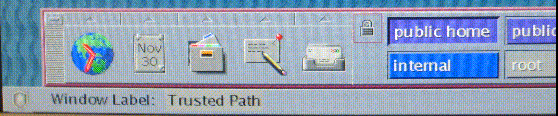| Omitir V�nculos de navegaci�n | |
| Salir de la Vista de impresi�n | |

|
Guía del usuario de Oracle Solaris Trusted Extensions |
| Omitir V�nculos de navegaci�n | |
| Salir de la Vista de impresi�n | |

|
Guía del usuario de Oracle Solaris Trusted Extensions |
1. Introducción al software Solaris Trusted Extensions
2. Inicio de sesión en Trusted Extensions (tareas)
3. Trabajo en Trusted Extensions (tareas)
4. Elementos de Trusted Extensions (referencia)
Seguridad de dispositivos en Trusted Extensions
Archivos y aplicaciones de Trusted Extensions
Seguridad de contraseñas en Sistema operativo Solaris
Seguridad del panel frontal ( Trusted CDE)
Área de selección de espacios de trabajo
Seguridad del gestor de archivos
Subpanel de aplicaciones personales
Seguridad de aplicación de correo
Seguridad del gestor de estilos
Seguridad del gestor de aplicaciones
Después de haber finalizado correctamente el proceso de inicio de sesión, como se explica en el Capítulo 2Inicio de sesión en Trusted Extensions (tareas), puede trabajar con Trusted Extensions. El trabajo está sujeto a restricciones de seguridad. Las restricciones que son específicas de Trusted Extensions incluyen el rango de etiquetas del sistema, la acreditación y la elección de una sesión de un solo nivel o de varios niveles. Como muestra la siguiente figura, existen cuatro funciones que distinguen un sistema que está configurado con Trusted Extensions de un sistema Solaris. Para ver las funciones de un escritorio Trusted JDS, consulte la Figura 1-5.
Figura 4-1 Escritorio Trusted CDE de varios niveles
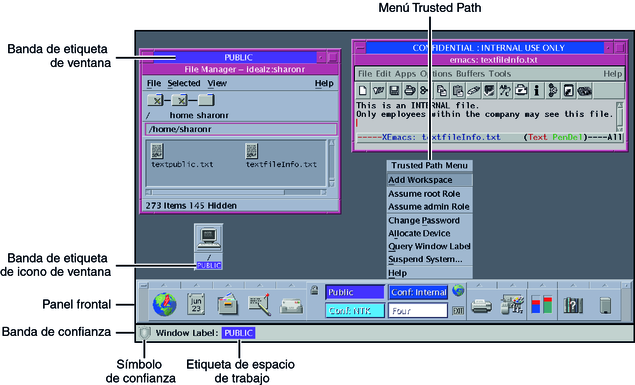
Visualizaciones de etiquetas Todas las ventanas, los espacios de trabajo, los archivos y las aplicaciones tienen una etiqueta. El escritorio proporciona bandas de etiquetas y otros indicadores para ver la etiqueta de una entidad.
Banda de confianza Esta banda es una mecanismo de seguridad gráfica especial. En Solaris Trusted Extensions (CDE), la banda de confianza siempre se muestra en la parte inferior de la pantalla. En Solaris Trusted Extensions (JDS), la banda se muestra en la parte superior de la pantalla.
Acceso limitado a las aplicaciones desde el espacio de trabajo El espacio de trabajo proporciona acceso únicamente a las aplicaciones permitidas en la cuenta.
Menú Trusted Path En Trusted CDE, el área de selección en el panel frontal proporciona acceso al menú Trusted Path que se utiliza para realizar tareas relacionadas con la seguridad. En Trusted JDS, el símbolo de confianza proporciona acceso al menú.
Como se ha explicado en Control de acceso obligatorio, todas las aplicaciones y los archivos de Trusted Extensions tienen etiquetas. Trusted Extensions muestra las etiquetas en las siguientes ubicaciones:
Las bandas de etiqueta de la ventana se ubican arriba de la barra del título de la ventana.
Las bandas de etiqueta del icono de la ventana se ubican debajo de la ventana minimizada.
El indicador de la etiqueta de la ventana se ubica en la banda de confianza.
Indicador de etiqueta de la ventana de consultas del menú Trusted Path que muestra la etiqueta de la ventana o del icono especificada por la ubicación del puntero.
En Trusted JDS, el color de los paneles indica la etiqueta del espacio de trabajo.
Figura 4-2 Paneles indicadores de espacios de trabajo con distintas etiquetas en Trusted JDS
La Figura 4-1 muestra cómo se visualizan las etiquetas en un escritorio Trusted CDE. La Figura 1-5 muestra cómo se visualizan las etiquetas en un escritorio Trusted JDS. La opción de menú de etiqueta de la ventana de consultas se puede utilizar para mostrar la etiqueta de una ventana. Si desea ver una ilustración, consulte la Figura 3-5.
En Trusted CDE, la banda de confianza aparece en un área reservada en la parte inferior de la pantalla, en todas las sesiones de Trusted Extensions. En Trusted JDS, la banda de confianza aparece en la parte superior de la pantalla.
La finalidad de la banda de confianza es suministrarle una confirmación visual de que se encuentra en una sesión legítima de Trusted Extensions. La banda indica que está interaccionando con la base de computación de confianza (TCB). La banda también muestra las etiquetas de su espacio de trabajo y ventana actuales. La banda de confianza no se puede mover, ni puede quedar oscurecida por otras ventanas o cuadros de diálogo.
En Trusted CDE, la banda de confianza tiene dos elementos:
El símbolo de confianza Aparece cuando el foco de la pantalla se relaciona con la seguridad.
La etiqueta de la ventana Opcional. Muestra la etiqueta de la ventana activa.
Figura 4-3 Etiqueta de ventana PUBLIC en la banda de confianza
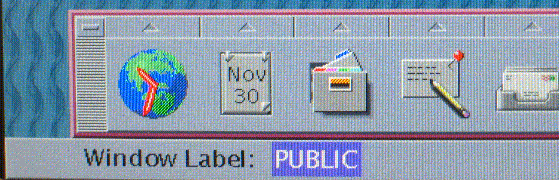
En Trusted JDS, la banda de confianza tiene dos elementos adicionales:
Nombre de la cuenta actual A la derecha del símbolo de confianza, aparece el nombre del propietario de procesos nuevos en el espacio de trabajo. Si la cuenta es una cuenta de rol, un icono con forma de sombrero antecede al nombre de rol.
Ventanas etiquetadas Muestra las etiquetas de todas las ventanas en el espacio de trabajo.
Figura 4-4 Banda de confianza en el escritorio Trusted JDS
Cada vez que acceda a una parte de la TCB, aparecerá el símbolo de confianza a la izquierda del área de la banda de confianza. En Trusted CDE, el símbolo aparece a la izquierda del panel frontal. En Trusted JDS, el símbolo aparece a la izquierda de la banda de confianza.
El símbolo de confianza no se muestra cuando el puntero se enfoca en una ventana o en un área de la pantalla que no afectan a la seguridad. El símbolo confianza no se puede falsificar. Si ve el símbolo, significa que está interaccionando con la TCB de forma segura.
 | Precaución - Si en su espacio de trabajo falta la banda de confianza, póngase en contacto con el administrador de la seguridad. Los problemas del sistema pueden ser graves. La banda de confianza no debe aparecer durante el inicio de sesión, ni cuando se bloquea la pantalla. Si aparece la banda de confianza, póngase en contacto inmediatamente con el administrador. |
El indicador Etiqueta de ventana muestra la etiqueta de la ventana activa. En una sesión de varios niveles, el indicador puede ayudar a identificar ventanas con distintas etiquetas en el mismo espacio de trabajo. Además, el indicador puede mostrar que usted está interaccionando con la TCB. Por ejemplo, cuando cambia la contraseña, aparece el indicador de Trusted Path en la banda de confianza.
Figura 4-5 Indicador de Trusted Path en la banda de confianza